VAIO typeT ワンセグを楽しもう その1
VAIO typeTでは、非常に人気のカスタマイズパーツのワンセグ。
10,000円という価格で、ワンセグ放送を視聴だけでなく、録画まで
できるようになるのが、人気の理由だろう。予約録画もOKってのも
うれしい。
ということで、その人気のワンセグ機能を今回から、2回に分けて、
見てみよーと思う。

↑前typeT(TZ)より、ワンセグのアンテナがすごくシンプルになった。

ボディのカラバリと、アンテナロッド、先端部もおそろい。
伸ばしきらなくても、好きなところで固定される。くるくる回らないため、
収納時に、先端と穴の形状を合わせる手間もいらない。細かいところ
だけど、気がきいてる。

また、室内などで使用する場合は、テレビ用のアンテナケーブルを
付属のアダプターで接続すれば、映りはバッチリ。
室内で録画予約するときなんかは、安定した映像が録画できるから
安心。
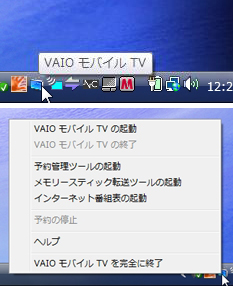
起動は、タスクトレイに常駐してる「VAIOモバイルTV」のアイコンを
ダブルクリック、もしくは、右クリックで起動を選択。
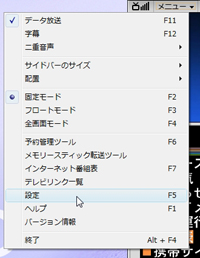
はじめての起動の場合は、チャンネル設定が必要。
メニューから、設定を選択か、F5キーで、設定画面が開く。
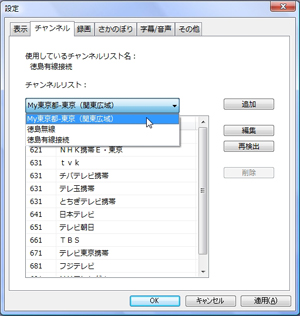
ワンセグだから、県外なんかに持ち出すことも多いだろう。
そのため、チャンネルリストという形で、地域ごとのチャンネル設定を
管理できる。よく使う地域のリストや、これから行く地域のリストを
追加しておけば、簡単に切替できて便利。
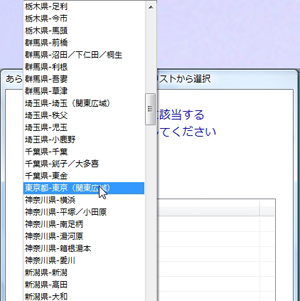
フツーのテレビのように、実際に電波を受信しながらチャンネル
設定も可能だけど、予め用意された、地域ごとのチャンネルリスト
を選択してもOK。
出張先のチャンネルリストを前もって選択しておけば楽かも。
さて、視聴してみよー。
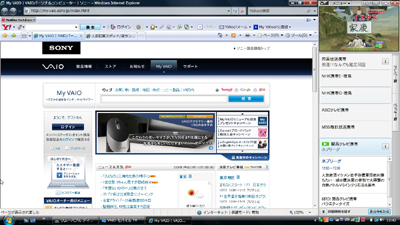
↑基本は、画面右へ表示する「固定モード」。このモードでの使用が
多くなると思う。
設定で、画面左へ表示することもできる。
(クリックで、スクリーンショットが原寸で見られる)
「固定モード」は、名前のとおり、固定されていて動かすことはできない。
また、常に最前面に表示され、また、他のウィンドーを最大化しても、
重ならない。↑は、IEの画面を最大化した状態。
まさに、ながら見モード。
↑のスクリーンショットでは、ワンセグ画面の下に、チャンネル一覧と
番組情報が表示されている。データ放送表示に切り替えることも可能。
つづいて、フロートモード。
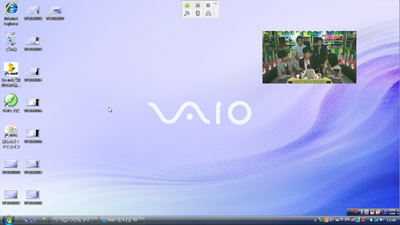
デスクトップ上で、自由に場所を移動できる。多少のサイズ変更は可。
フロートモードはあんまり使わなさそう。
最後は、全画面モード。正直、モバイル端末という小さい画面で
見るための「ワンセグ放送」。画質はかなり厳しい。
画質を見る限り・・・動きの多い画面では、転送レートがおいつかず、
かなり粗い。どうしても大きな画面で楽しみたいなら、
フロートモードで、好みのサイズにして、見る方が実用的。
